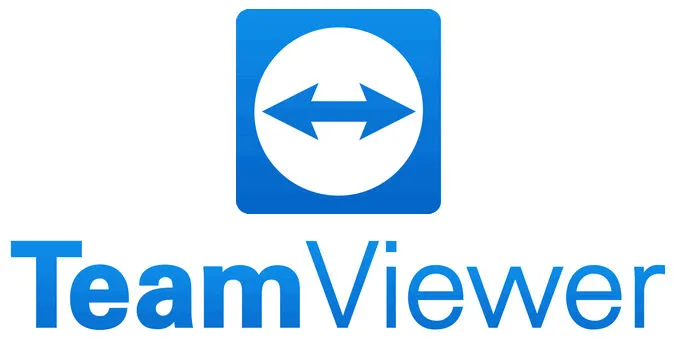Actualmente, controlar tu ordenador y otros dispositivos móviles de forma remota ya es una posibilidad, gracias a los softwares de escritorio remoto.
TeamViewer es uno de los programas que te permite realizar esta acción y hoy te enseñaremos todo lo que debes saber de este software.
Otro programa en esta categoría es Anydesk, el principal competidor de TeamViewer.
Por eso, si quieres realizar una comparación entre ambos programas, luego de leer esta información puedes consultar el siguiente análisis de Anydesk.
Allí encontrarás de todo relacionado con este software y podrás decidir cuál es mejor para ti ¿Quién ganará el TeamViewer vs Anydesk? ¡Tú lo decides!
Ahora bien, por lo pronto sigue leyendo, pues aprenderás cómo utilizar Team Viewer, sus características, para qué lo puedes utilizar, las ventajas de este software y mucho más. ¡Este es el análisis de TeamViewer!
¿Qué es TeamViewer?
Tabla de Contenido
Bien, como ya lo mencionamos al principio, TeamViewer es un software de escritorio remoto. Este, junto con Anydesk y el escritorio remoto de Microsoft, son los programas más utilizados para controlar dispositivos a distancia.
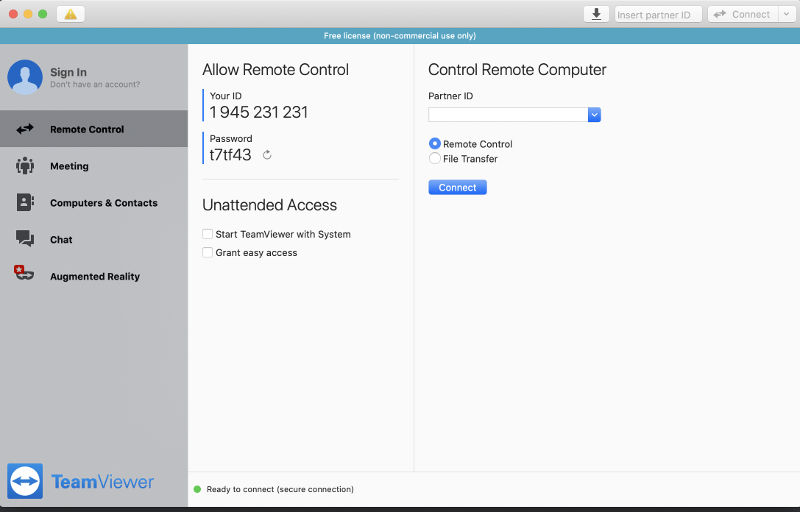
La diferencia entre un programa y otro es muy pequeña, pero son esas pequeñas diferencias las que pueden determinar cuál software de escritorio remoto es mejor. Actualmente Anydesk y TeamViewer compiten por ver cuál de los dos es mejor y sus números son similares en cuanto a popularidad.
La finalidad de TeamViewer es permitirle a cualquier usuario controlar cualquier ordenador sin importar la distancia que haya entre ambos. ¿Te imaginas, estar a miles de km de casa y poder realizar acciones en el ordenador de escritorio que está en tu habitación como si lo tuvieras allí en frente? Bueno, pues eso y mucho más es lo que te permite hacer este magnífico software.
Podemos definir a TeamViewer como un programa bastante completo, gratuito para uso personal y privado, sin fines comerciales. Es fácil de usar, ligero, versátil y muy eficiente.
Características de este programa
Este software es multiplataforma, es decir, lo puedes ejecutar en diferentes sistemas operativos y plataformas. Sin importar si utilizas Windows, Mac OS, Linux, iOS, Android, Windows Phone 8, Windows RT o Blackberry, podrás utilizar TeamViewer de cualquier forma, pues este es compatible con cualquiera de estos sistemas operativos.
Este programa no sólo permite los accesos presenciales, también puedes conectarte con otro ordenador aunque no haya nadie utilizando este. Todo el protocolo de seguridad de las sesiones se basa en codificaciones mediante infraestructura de clave pública RSA (1024-bit) y AES (256-bit).
Su función principal por supuesto es la de compartir y controlar escritorios. Sin embargo, también se utiliza para realizar reuniones en línea, videoconferencias y transferencias de archivos entre ordenadores.
Aunque la mayoría de los usuarios utilizan este programa de forma gratuita y sin fines comerciales, TeamViewer también ofrece soluciones para empresas pequeñas, medianas e incluso transnacionales.
Sus planes pagos se cobran mediante una suscripción mensual, que puede ir desde los 9,99 Euros hasta los 124,90 Euros al mes, dependiendo de las características del plan que adquieras.
Una de las principales razones por las que este programa es tan famoso es porque con él puedes controlar un ordenador desde un móvil y viceversa sin mucho problema.
Por último, otra de las razones por las que consideramos que este software es tan popular, es porque utilizándolo puedes conectarte incluso a las impresoras remotas, así que podrás realizar impresiones a distancia. Pero esto no es todo, a continuación te mostraremos un resumen de las ventajas de esta herramienta.
Ventajas de TeamViewer
- Para usarlo no debes tenerlo instalado, puedes usar la versión portátil.
- Es ligero, se puede descargar en cualquier PC o móvil.
- Te puedes conectar con impresoras remotas.
- Brinda conexiones rápidas y seguras.
- Puedes acceder y controlar cualquier ordenador o servidor desde donde sea con una conexión a internet 3G o mayor.
- Podrás usar fácilmente un teléfono inteligente para controlar una PC o viceversa.
- Puedes descargarla gratuitamente para uso personal.
- Sus planes de suscripción para empresas son variados, pensando en empresas de diferentes tamaños y alcances.
- Su centro de datos está certificado según la norma ISO27001.
- Ofrece una resolución de hasta 4K.
- Su velocidad de refresco es de hasta 60 FPS.
- Permite la transferencia de archivos entre ordenadores.
- Su interfaz es sencilla e intuitiva.
- Puedes tener acceso presencial y/o no presencial.
- Tiene la opción de realizar una llamada de voz con la persona que esté en frente del otro ordenador.
- Puedes iniciar un VPN para una conexión más segura.
¿Para qué sirven los software de escritorio remoto?
Los software de escritorio remoto como TeamViewer llegaron para ofrecer una novedosa solución tanto a empresas como a particulares. Su aplicación se extiende a campos como el teletrabajo o trabajo a distancia, el soporte técnico, la educación, entre otros.
Y particularmente lo puedes usar para cosas tan simples, pero tan necesarias, que el programa te terminará encantando, pues te ayudará a resolver problemas muy comunes.
Para explicártelo mejor utilizaremos algunos ejemplos cotidianos, en donde se presentan problemas del día a día que puedes solucionar con TeamViewer.
Ejemplo número 1: Ayuda a un conocido
Supongamos que algún conocido, bien sea un amigo o un familiar, necesita ayuda con algo en su ordenador. Tú sabes cómo ayudarlo, pero es complicado explicarle sin estar con él y además se te dificulta trasladarte hasta donde se encuentra. ¡Es frustrante! ¿A quién no le ha pasado?
En ese momento, quisieras poder controlar su ordenador desde tu casa. Precisamente en ese tipo de situaciones es que TeamViewer es útil. Instalando este software en ambos ordenadores y conectándote con el de la otra persona en cuestión, puedes solucionar sus problemas sin moverte de donde estás.
Incluso, si no tienes tu PC a la mano, ya que puedes utilizar el móvil para realizar el procedimiento y brindarle a tu amigo o familiar la asistencia que necesita. Sólo te conectas, realizas el procedimiento y te desconectas. ¡Ya está!
Ejemplo número 2: ¡Olvidé el archivo en la oficina!
Imagina que vas a la oficina y descargas o guardas un archivo en el ordenador del trabajo, lo olvidas allí y es sumamente importante ¿a quién no le ha pasado? O, también puede que ya cuando estás en casa recuerdas que olvidaste hacer algo importante en el ordenador del trabajo.
Sea cual sea el caso, en este ejemplo debes velar por tu propio bienestar y salvarte el pellejo a ti mismo. Pero, ¿cómo podrías hacerlo sin moverte de donde estás? Pues con TeamViewer.
En este caso, tendrías que establecer un acceso no presencial entre tu móvil, tu portátil o tu ordenador personal con el de tu oficina. Una vez accedas, puedes hacer todo lo que olvidaste, transferir cualquier tipo de archivos desde o hacia el ordenador de la oficina e incluso puedes realizar impresiones conectándote a la impresora de la oficina.
¿Ya ves por qué este software es tan famoso? Es que es maravilloso cómo te puede ayudar a controlar cualquier ordenador de forma remota, lo que contribuye con la resolución de muchos problemas.
De igual forma, en el ámbito empresarial este programa se usa para diferentes fines como:
- Brindar soporte o atención en línea de forma masiva.
- Realizar presentaciones.
- Hacer home office o trabajo desde casa.
- Dar cursos interactivos.
- Realizar colaboraciones online en la que diversos integrantes de un mismo equipo puedan trabajar de forma simultánea y en tiempo real en un mismo proyecto, desde diferentes ordenadores.
- Entre otros.
¿Cómo utilizar TeamViewer?
Este software, como cualquier software de escritorio remoto, ofrece la posibilidad de tener acceso tanto presencial como no presencial. Es decir, puedes conectarte con cualquier ordenador independientemente de si hay alguien usando este o no.
A diferencia de Anydesk, que requiere de clave únicamente para la conexión no presencial, pues en el acceso presencial la otra persona debe aceptar tu solicitud de acceso, TeamViewer utiliza contraseña para ambas conexiones. No obstante, para tener un acceso no presencial debes primero registrarte en TeamViewer.
Para conectarte con un ordenador bien sea de forma presencial o no presencial, debes saber su ID y la contraseña de acceso. Por ende, para usar este programa lo primero que debes hacer es solicitar el ID y la contraseña de acceso del ordenador que quieres controlar remotamente.
Es recomendable que, si usarás con frecuencia este programa, lo descargues, instales y también te registres para vincular a tu cuenta los dispositivos que quieres controlar remotamente. La instalación es muy sencilla, el mismo asistente de instalación te guiará.
Antes de explicarte lo que debes hacer para realizar la conexión entre ambos dispositivos, te mostraremos y explicaremos brevemente en qué consiste la interfaz de TeamViewer.
Para que te familiarices con esta y sepas identificar sus segmentos, dónde se coloca el ID de la otra PC, dónde buscar tu ID, cómo saber cuál es tu contraseña de acceso, cómo modificar tu contraseña de acceso, etc.
¡Conoce su interfaz!
Cuando descargas este software y lo ejecutas en tu ordenador, te encuentras con una interfaz dividida en tres partes: panel izquierdo, central y derecho.
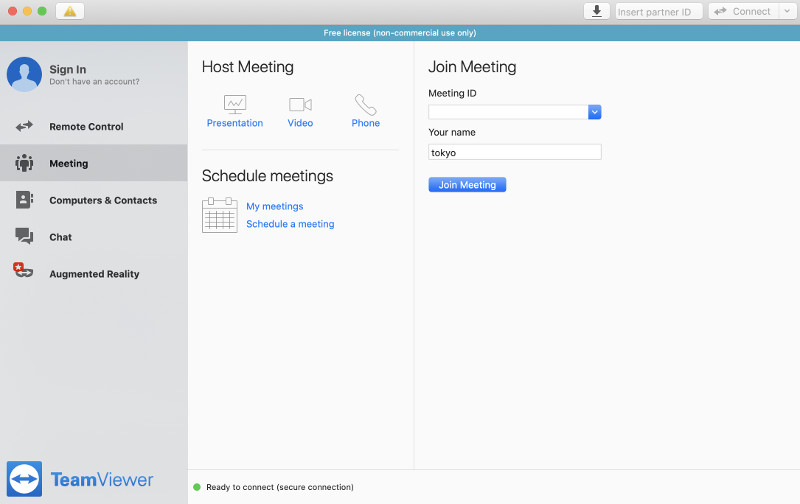
- En el panel izquierdo se encuentran las configuraciones, herramientas y opciones del sistema. Allí puedes ajustar la resolución, iniciar sesión, configurar TeamViewer para que se inicie al encender el ordenador, etc.
- En el panel central podrás ver tu ID y tu contraseña, allí mismo podrás modificar tu contraseña haciendo clic sobre esta (el ID no se puede modificar).
- Por último, en el panel derecho es en donde ingresas los datos del ordenador al que te quieres conectar. Allí colocas el ID y seleccionas si quieres transferir archivos o controlar remotamente.
De igual forma, en el panel izquierdo, se puede elegir entre establecer una conexión con otro dispositivo para controlarlo remotamente u organizar reuniones y que otras personas vean lo que haces en tu ordenador, pero sin que puedan realizar acciones en este de forma remota.
Si quieres cambiar tu contraseña debes colocar el cursor sobre esta y puedes elegir entre establecer tú mismo esta o recargar para que el sistema te asigne otra contraseña aleatoria.
Cómo controlar un ordenador con TeamViewer
Bien, para conectarte con un ordenador y controlarlo de forma remota, lo primero que debes hacer es solicitar su ID y colocar este en el panel de la derecha. Una vez hayas ingresado el ID debes seleccionar si quieres controlar este dispositivo de forma remota o quieres transferir archivos, elige según lo que quieras.
Luego, presiona en “conectar”. Al hacerlo, aparecerá una ventana en donde te solicitarán la contraseña de ese ordenador al que te quieres conectar. Tú solamente debes copiar y pegar la contraseña que te han dado o escribirla directamente y conectarte.
Cómo controlar un ordenador desde tu móvil con TeamViewer
Para controlar un ordenador desde tu móvil debes primero registrarte en TeamViewer y agregar dicho ordenador en tu cuenta. De esta forma, cuando inicies sesión en tu móvil, ya tendrás allí el ordenador para conectarte, sólo deberás colocar la clave.
Luego, debes ingresar a la app store de tu móvil y descargar la aplicación móvil de TeamViewer. Una vez la hayas descargado y abierto, debes entrar en la opción “ordenadores” que se encuentra en la parte inferior del menú.
Posteriormente, te pedirán iniciar sesión, así que debes hacerlo utilizando el correo que has puesto para registrarte y la contraseña que configuraste al registrarte. Si ya has vinculado un ordenador a tu cuenta, al iniciar sesión este aparecerá allí. Sólo debes seleccionarlo y colocar la contraseña de acceso, una vez hecho esto ya estarás conectado.
Pero antes, la aplicación te mostrará los gestos que debes usar para controlar un ordenador desde tu smartphone. De esta forma, sabrás cómo manipular tu móvil para que puedas realizar las acciones en tu ordenador fácilmente. Las instrucciones son las siguientes:
- Para hacer click debes dar un toque.
- Mantén presionado durante algunos segundos para hacer click derecho.
- Para mover el ratón desliza tu dedo sobre la pantalla.
- Pulsa dos veces para arrastrar y soltar.
- Para desplazar desliza hacia alguna dirección utilizando dos dedos.
- Pellizca para hacer zoom.
¡Descarga TeamViewer y controla cualquier ordenador desde donde estés!
Hemos llegado al final de este análisis, ¿qué tal te ha parecido TeamViewer? No dudes en revisar el análisis de Anydesk para compararlos. Sin duda, los software de escritorio remoto son herramientas de gran utilidad y que aumentan su popularidad día a día.
TeamViewer es y seguirá siendo el favorito de muchos cuando de controlar remotamente ordenadores se habla. Es ligero, es seguro, es fácil de usar, es gratis y, sobre todo, es muy útil. Descarga TeamViewer y empieza ahora mismo a controlar tus dispositivos remotamente.